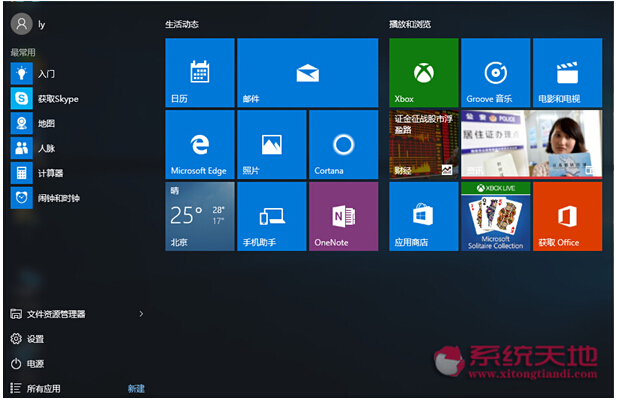Windows 10系统下BIOS与MBR的启动方式
系统安装镜像的install.wim文件、WIM文件存储于隐藏的恢复分区、windows分区为C盘为例。
2:在windows 10操作系统的安装界面中,按shift+f10组台键打开命令提示符,然后使用DisKPart命令行工具创建分区结构。
Select disk 0
选择要创建的分区结构的硬盘为硬盘l,如果有多块硬盘可以使用list disk命令查看。
clean
清除硬盘所以数据及分区结构,请谨慎操作。
Create partition primary size=350
创建大小为350MB的主分区,此分区即为系统分区。
Format quick fs=ntfs label=”system”
格式化系统分区并使用ntfs文件系统,设置卷标为System。
Active
设置系统分区为“活动(active)”。
Create partition primary seze=30000
创建大小为30GB的主分区,此分区即为Windows分区。
Format quick fs=ntfs label=”WINDOWS”
格式化Windows分区并使用NTFS文件系统,设置卷标为Windows。
Assign letter=c
设置windows 分区盘符为C:
Create partition primary size=8000
创建大小为8GB的主分区,此分区即为恢复分区。
Format quick fs=ntfs label=”recovery”
格式化Windows分区并使用NTFS文件系统,设置卷标为Recove ry。
Assign letter=f
设置恢复分区盘符为F:,由于恢复分区具备隐藏数据,所以操作系统重启之后,盘符自动失效。
SET ID=27
设置恢复分区为隐藏分区。
EXIT
退出DiskPart命令操作界面。
3:分区创建完成后,继续在命令提示符中执行如下命令,生成包含操作系统文件并能启动的WIM文件,这里假设将windows 10系统安装镜像的INSTALL.WIM文件复制存储于D盘。
Dism /export-image /wimboot /sourceimagefile:d:install.wim /sourceindex:1 /destinationimagefile:f:wimboot.wim
4:生成指针文件(PointerFile),Windows分区为c盘,执行如下命令。
5:生成引导启动菜单,执行如下命令。
Bcdboot c:windows
6:重新启动计算机,此时Windows 10操作系统进行准备,等待其完成之后会自动进入OOBE阶段,后续安装步骤和普通安装相同,这里不再述。
提示:如果硬盘中有ESP、MSR、WINDOWS分区以及恢复分区,则第二步可以省略。